小米A1搭配Google Lens智慧鏡頭功能使用經驗分享
去年Goole開發大會上所宣布的人工智慧照片辨識技術Google Lens,現在終於安卓用戶也可以正式開始使用了,不過還是有許多機型沒辦法安裝使用,不過還好我手上還是有可以安裝Google Lens的手機,這次拿小米A1出來示範Google Lens如何使用,並且它可以做到那些好玩的功能。
Google Lens的使用方式就是透過鏡頭來分析你所拍攝到的東西,例如當你經過蓮池潭或85大樓時,不知道他們叫什麼名子,這時就可以透過Google Lens智慧鏡頭來幫助你快速找到答案,或是看到動植物不知道他們叫什麼時,也可以透過Google Lens智慧鏡頭來搜尋。
首先要使用Google Lens智慧鏡頭當然要先去PLAY商店下載,不過較為可惜的是目前只有少部分的手機可以安裝下載使用。
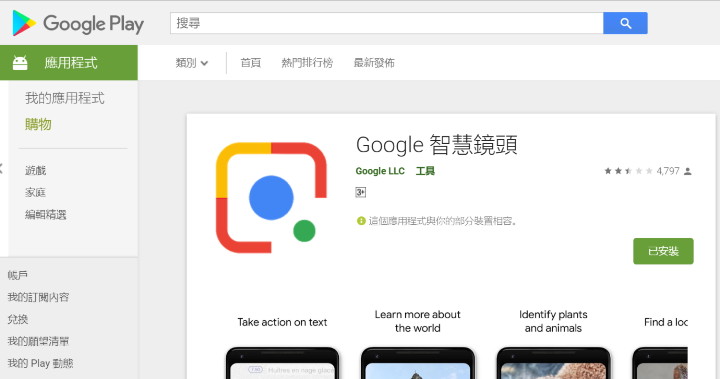
這次所使用的機型為小米A1,這台手機為台灣第一支Android One 作業系統,所有Goole相關最新的,基本上這台都會搶先支援,這也是我挑選他的原因。
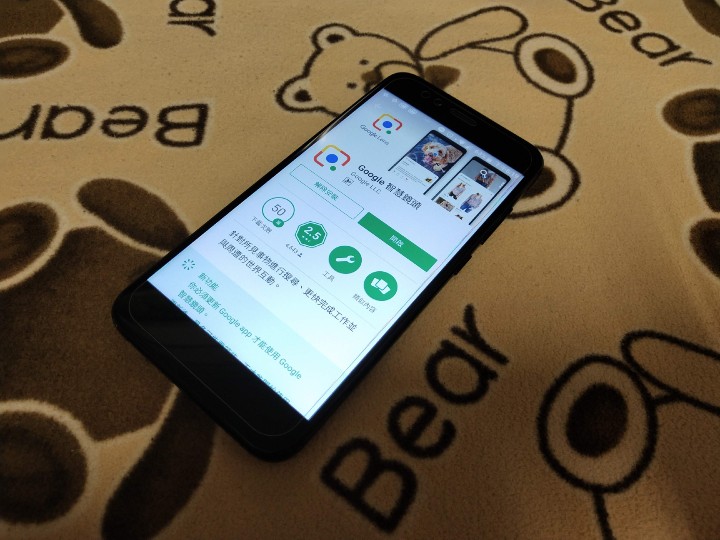
來看一下美美的背面。

有沒有看到這一堆我從日本帶回來的戰利品,基本上我每年會出國一到兩次,所以要是能夠透過Google Lens智慧鏡頭來幫助我在藥妝店(大國藥妝等)或電器店(YODOBASHI等)能夠快速搜尋產品相關資訊,我相信會帶來很大的幫助。

另外有部分手機雖然可以安裝Google Lens智慧鏡頭,Google也更新到最新版,不過還是會出現無法使用的畫面。(這時也只能乖乖等待更新了)
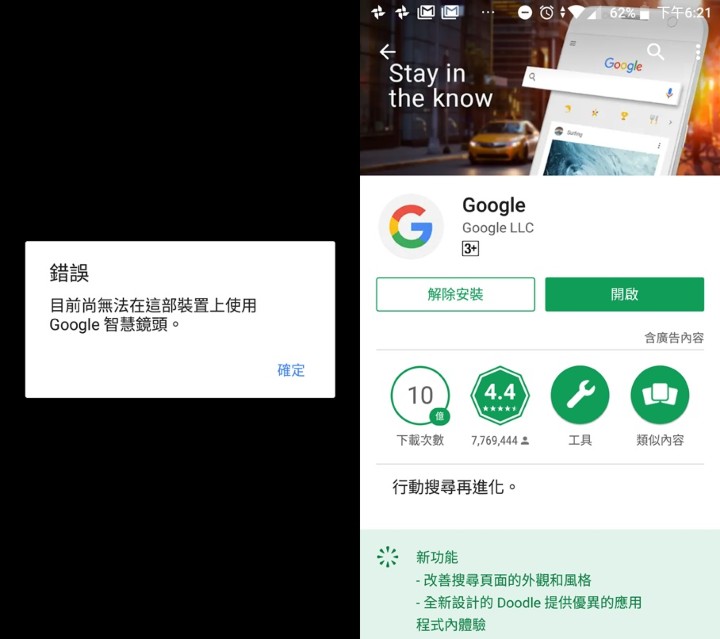
話不多說我們就來開始使用Google Lens智慧鏡頭,首先我們可以看到他可以掃描文字的部分。
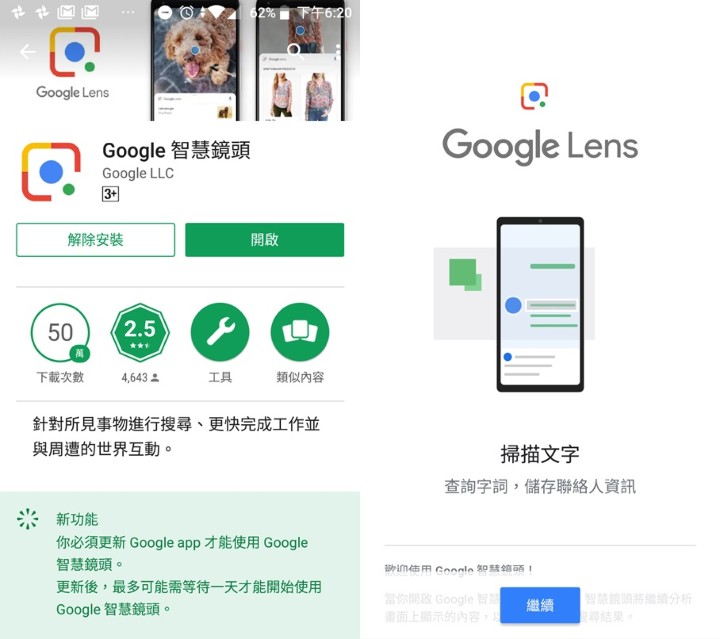
也可以掃描物件,比如動植物或物品等等。當然景點的搜尋也是沒問題的。
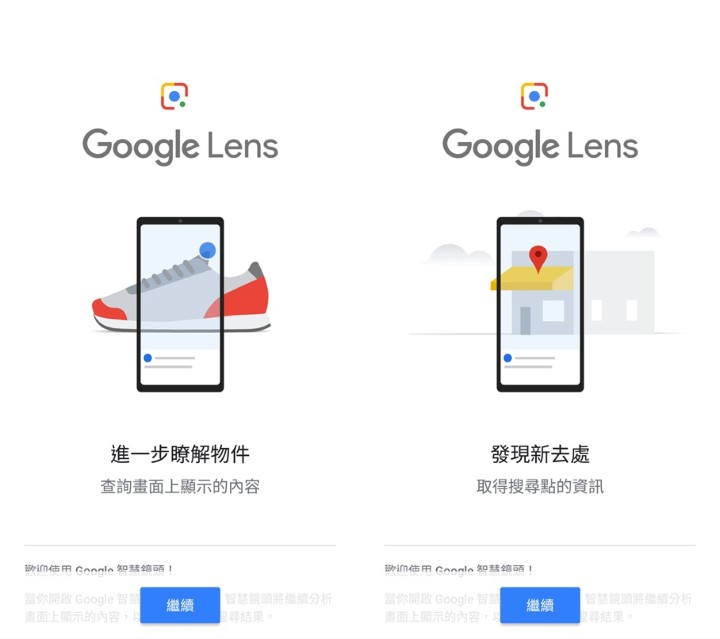
當你點選Google Lens智慧鏡頭就會進入到類似拍照介面一樣的畫面,這時就把你想搜尋的物品或景點拉到畫面中,他自己就會自動判斷及搜尋,如果他有照到相關的東西就會出現不同顏色的點點,這時就可以給他按下去,就會出現相關資訊。

例如我們把畫面移到武田及WAKAMOTO上面就會出現相關資訊或是日文的翻譯。
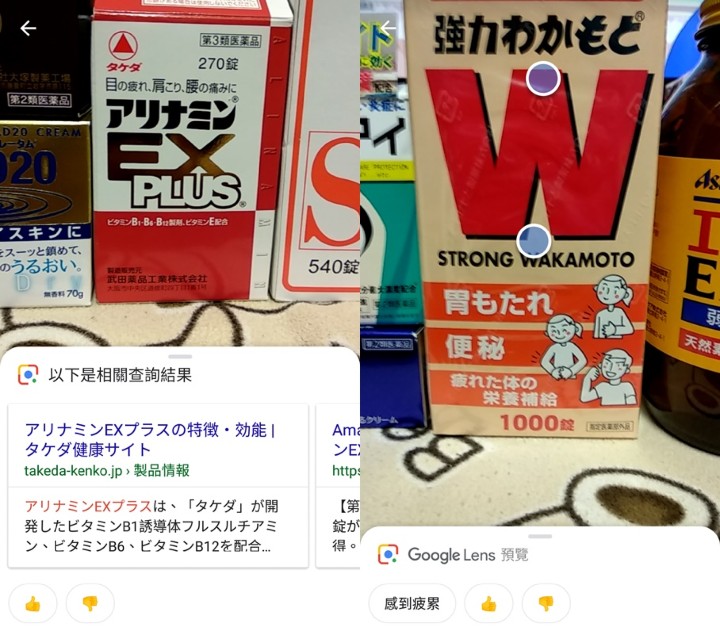
移到新表飛鳴或是H軟膏也是一樣的。
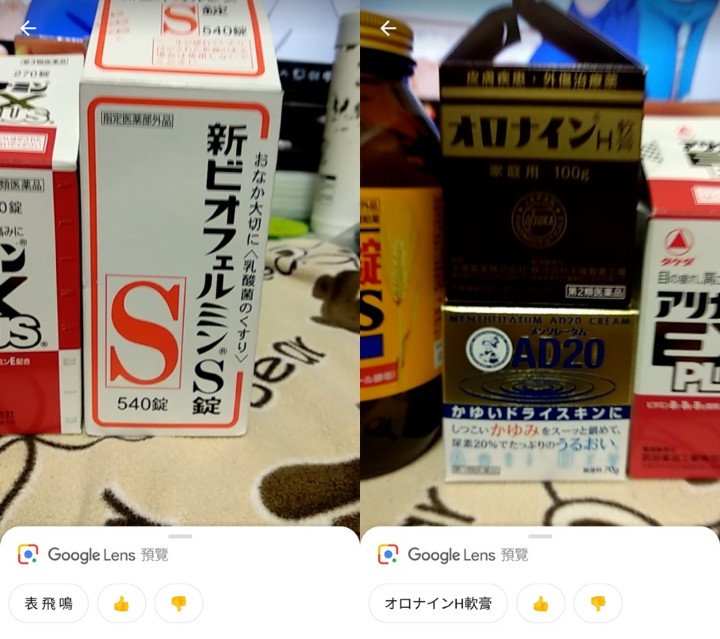
不過我覺得更好用的是條碼搜尋,他可以更精準找到該產品售價資訊,不過較為可惜的是都是跑出來美金,而不是台幣或日幣的相關售價。
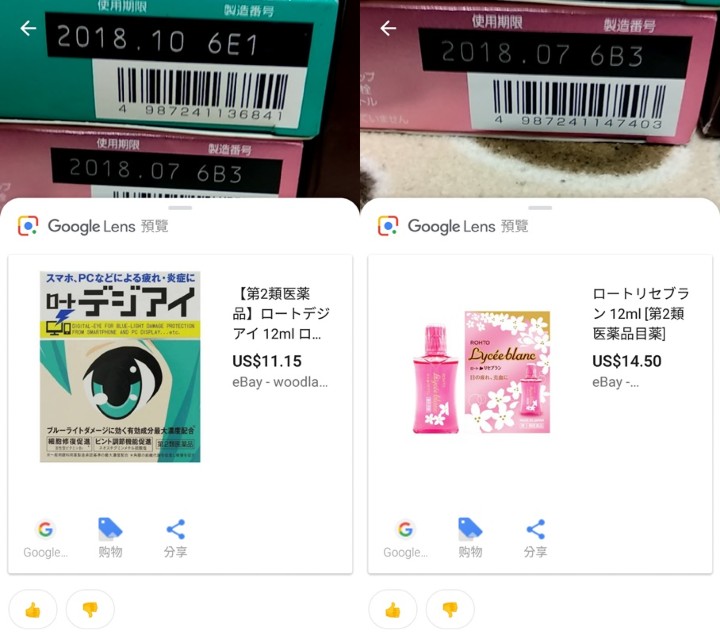
幾乎都是以eBay作為主要來源。
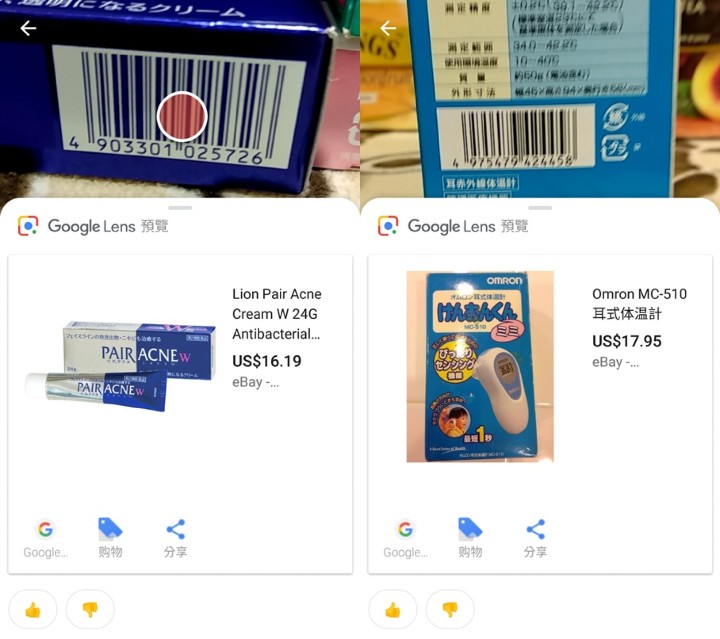
如果我們掃描茶包呢,他會顯示相關的商品。
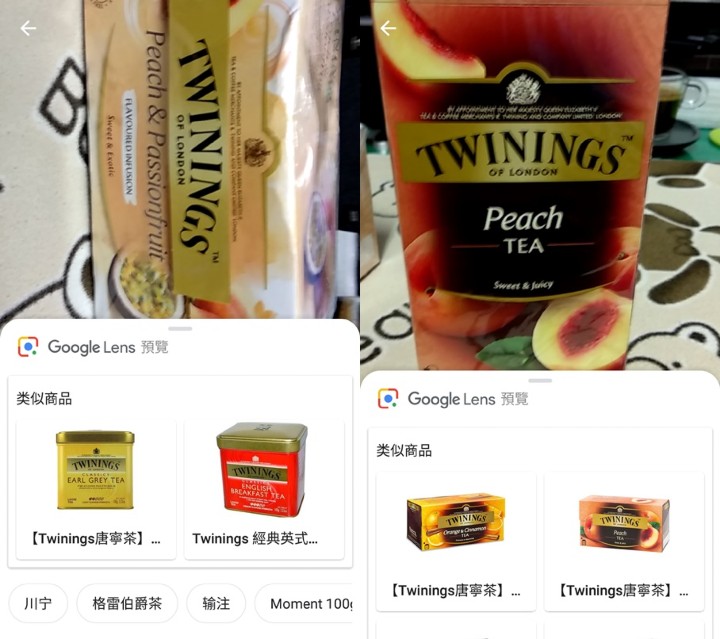
基本上我個人滿喜歡喝Twinings跟Stassen,基本上這兩家算是我常買的品牌。
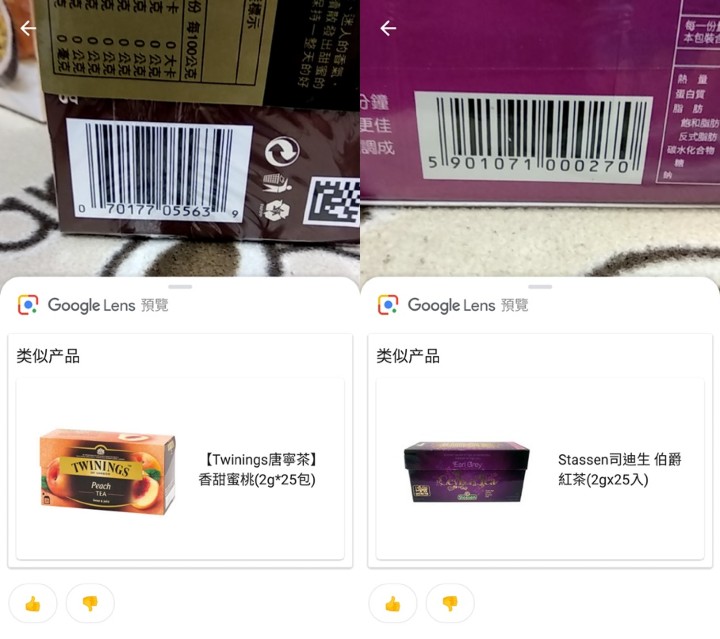
針對景點的部分,這時我們只要把鏡頭已轉到景點,他就會自動搜尋該景點。
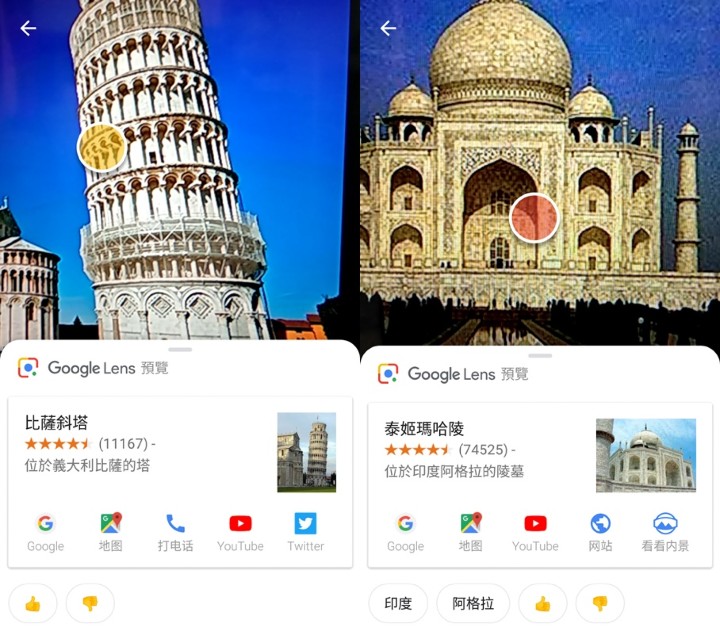
這樣以後出國就方便了,期待今年去日本再實際體驗給大家看看。
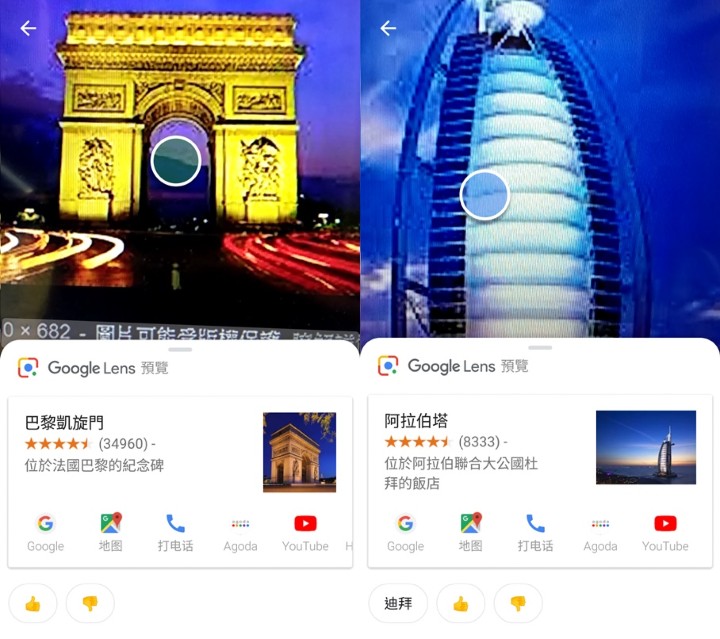
如果我們拍攝鞋子或椅子,則會跑出鞋子或椅子相關資訊。
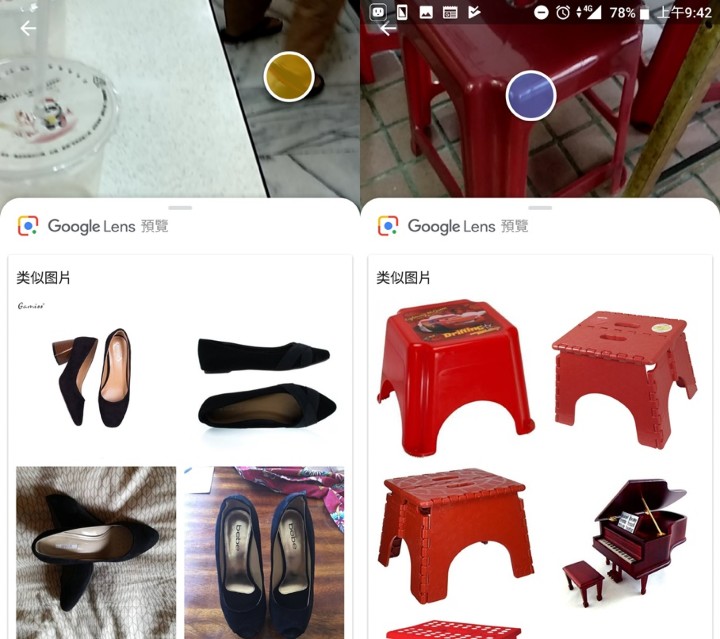
鏡頭對準植物時則會跑出可能是該植物的名稱及圖片。
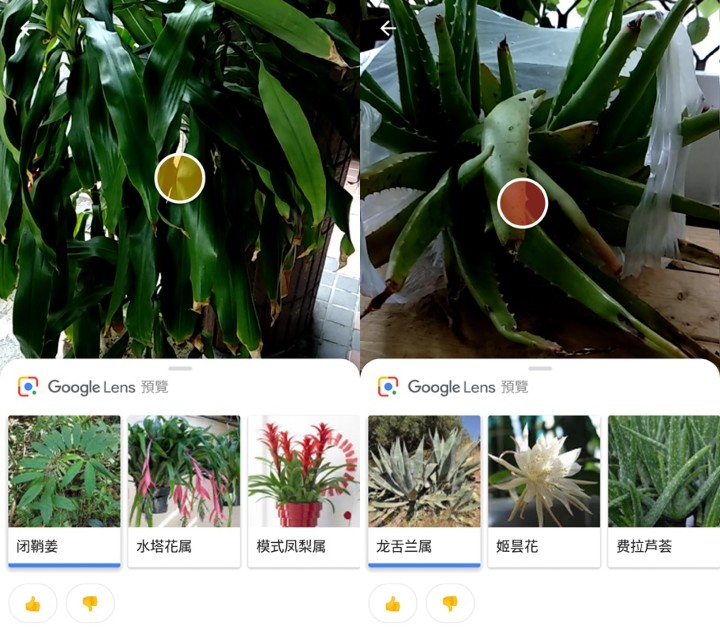
使用心得
經過這幾天的使用,發現以實用度來講還不是很實用,原本想透過條碼可以達到比價功能,結果跑出來的是美金,另外辨識度上有時也不是很精準,不過景點體驗下來應該是沒問題的,只是改天出國再實際體驗看看拉,感謝大家的觀看。
Google Lens的使用方式就是透過鏡頭來分析你所拍攝到的東西,例如當你經過蓮池潭或85大樓時,不知道他們叫什麼名子,這時就可以透過Google Lens智慧鏡頭來幫助你快速找到答案,或是看到動植物不知道他們叫什麼時,也可以透過Google Lens智慧鏡頭來搜尋。
首先要使用Google Lens智慧鏡頭當然要先去PLAY商店下載,不過較為可惜的是目前只有少部分的手機可以安裝下載使用。
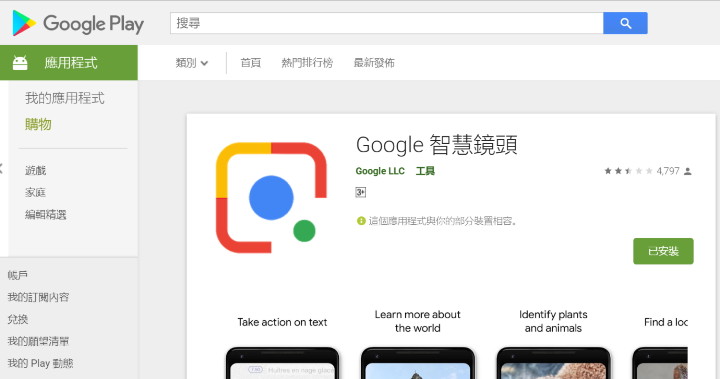
這次所使用的機型為小米A1,這台手機為台灣第一支Android One 作業系統,所有Goole相關最新的,基本上這台都會搶先支援,這也是我挑選他的原因。
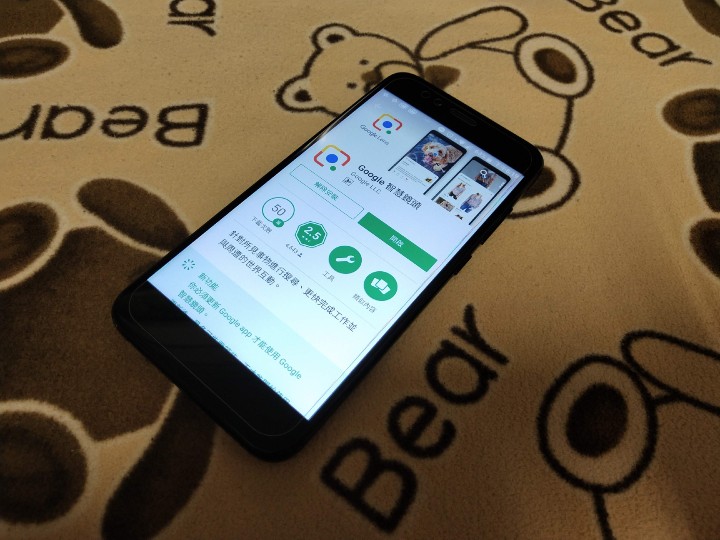
來看一下美美的背面。

有沒有看到這一堆我從日本帶回來的戰利品,基本上我每年會出國一到兩次,所以要是能夠透過Google Lens智慧鏡頭來幫助我在藥妝店(大國藥妝等)或電器店(YODOBASHI等)能夠快速搜尋產品相關資訊,我相信會帶來很大的幫助。

另外有部分手機雖然可以安裝Google Lens智慧鏡頭,Google也更新到最新版,不過還是會出現無法使用的畫面。(這時也只能乖乖等待更新了)
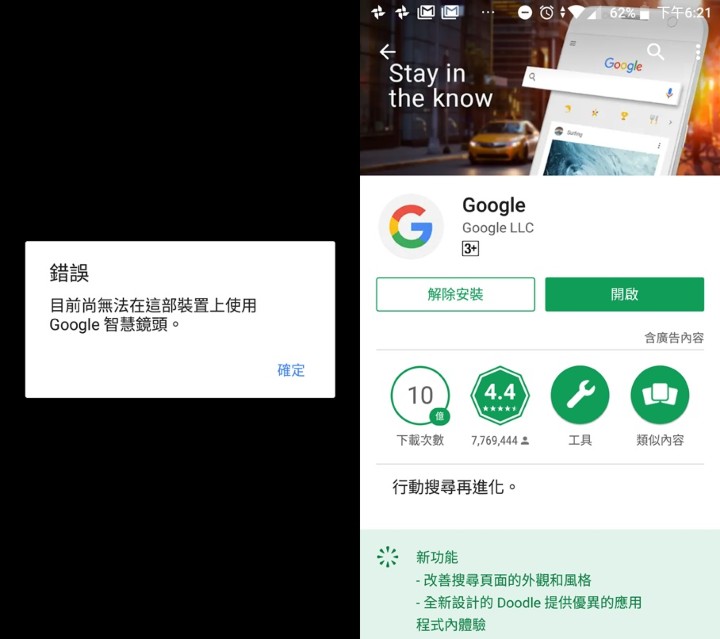
話不多說我們就來開始使用Google Lens智慧鏡頭,首先我們可以看到他可以掃描文字的部分。
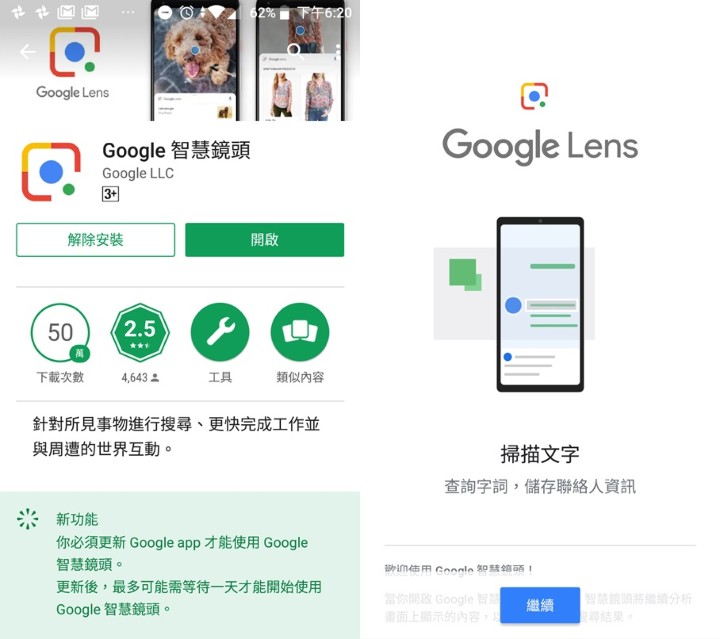
也可以掃描物件,比如動植物或物品等等。當然景點的搜尋也是沒問題的。
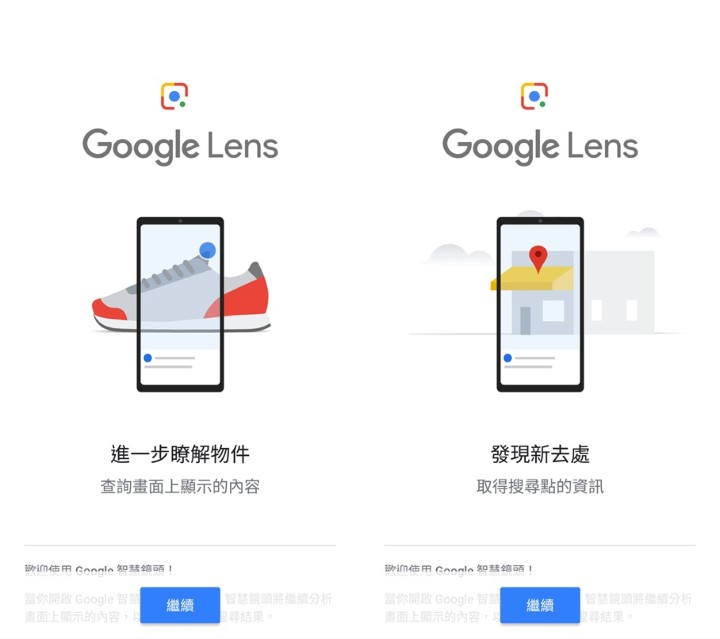
當你點選Google Lens智慧鏡頭就會進入到類似拍照介面一樣的畫面,這時就把你想搜尋的物品或景點拉到畫面中,他自己就會自動判斷及搜尋,如果他有照到相關的東西就會出現不同顏色的點點,這時就可以給他按下去,就會出現相關資訊。

例如我們把畫面移到武田及WAKAMOTO上面就會出現相關資訊或是日文的翻譯。
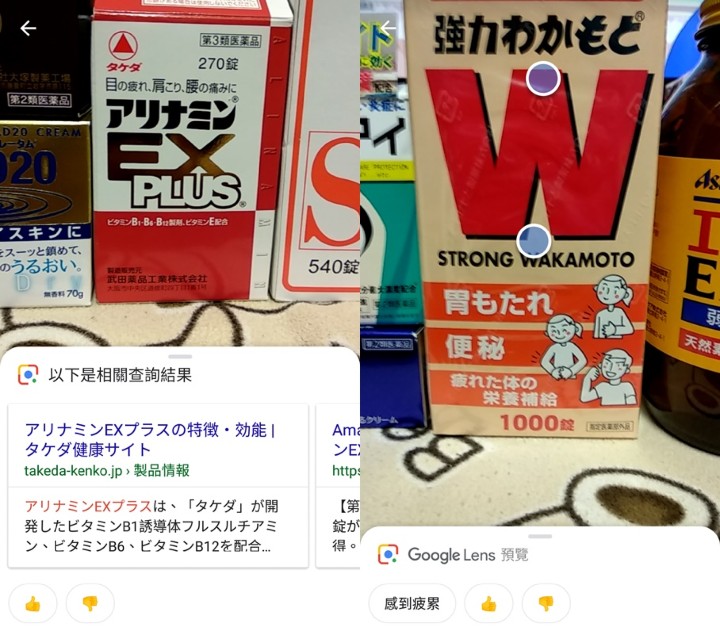
移到新表飛鳴或是H軟膏也是一樣的。
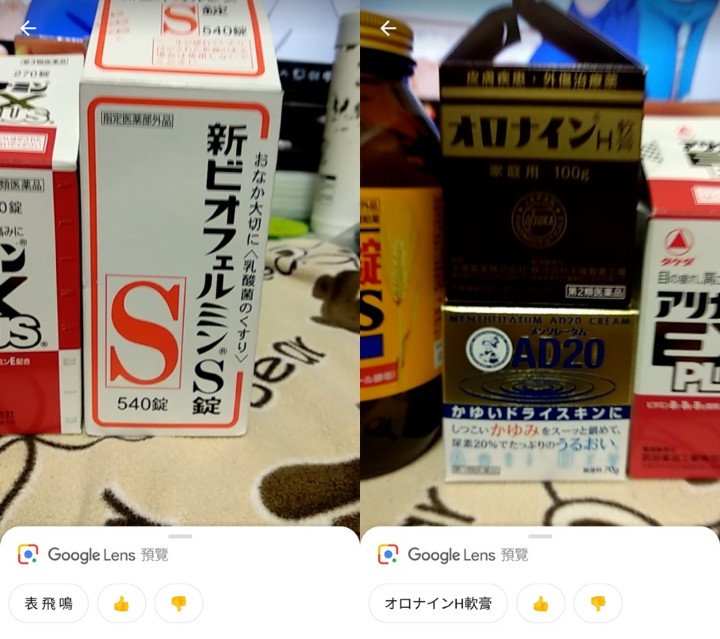
不過我覺得更好用的是條碼搜尋,他可以更精準找到該產品售價資訊,不過較為可惜的是都是跑出來美金,而不是台幣或日幣的相關售價。
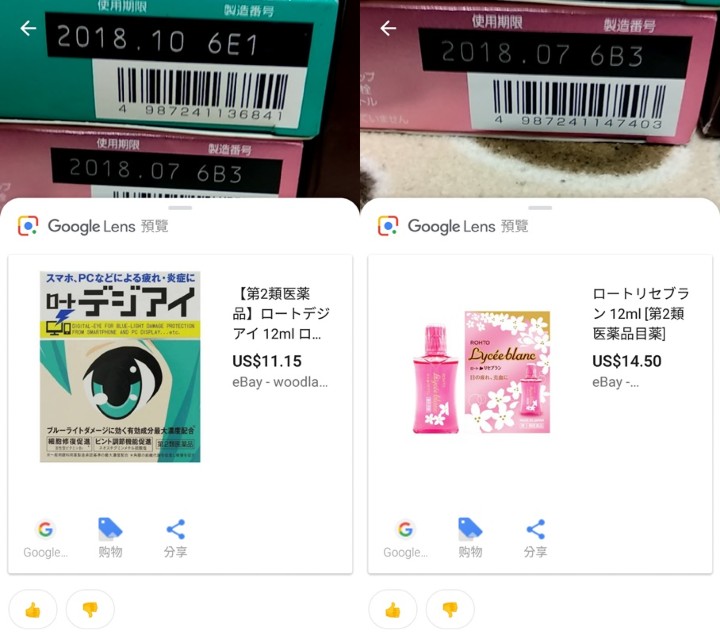
幾乎都是以eBay作為主要來源。
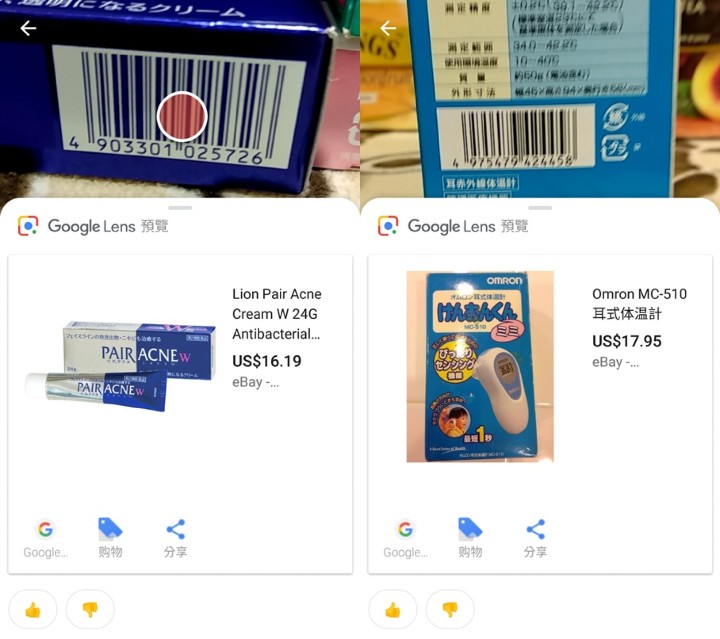
如果我們掃描茶包呢,他會顯示相關的商品。
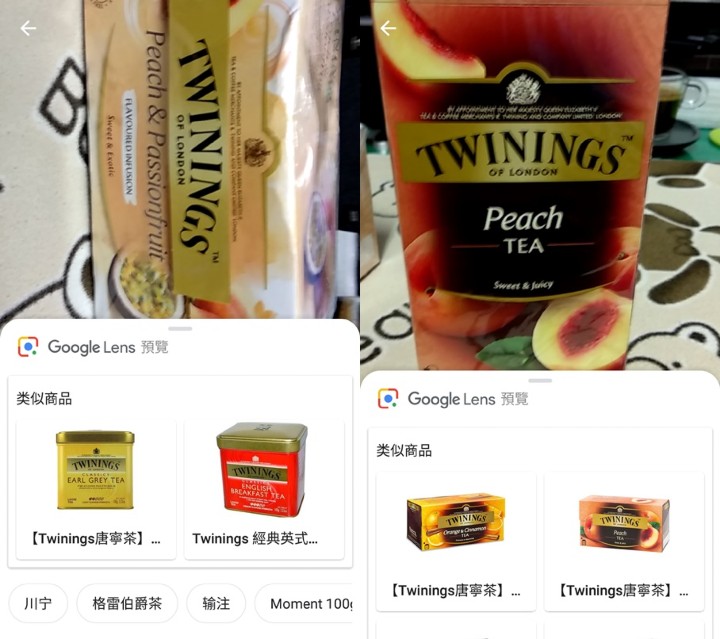
基本上我個人滿喜歡喝Twinings跟Stassen,基本上這兩家算是我常買的品牌。
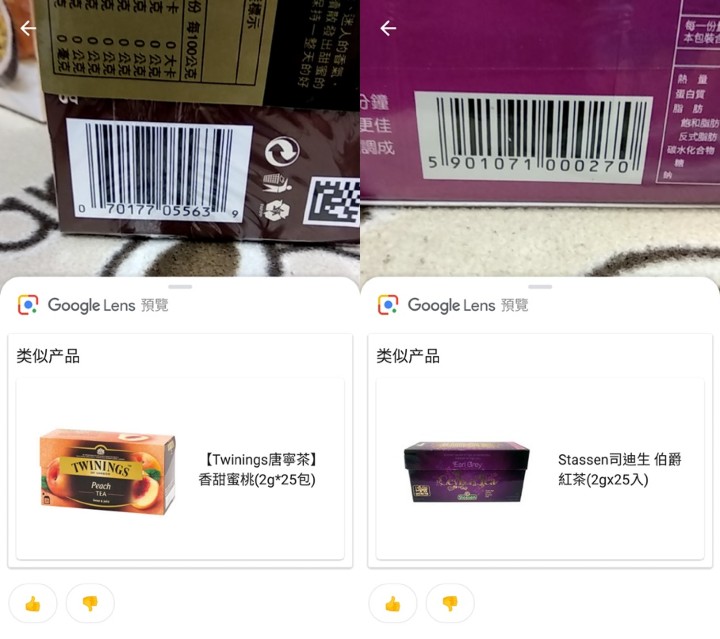
針對景點的部分,這時我們只要把鏡頭已轉到景點,他就會自動搜尋該景點。
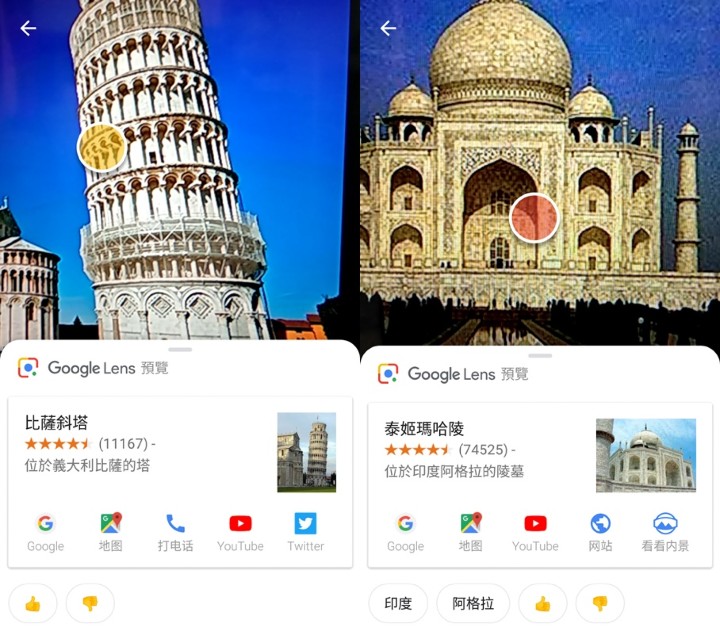
這樣以後出國就方便了,期待今年去日本再實際體驗給大家看看。
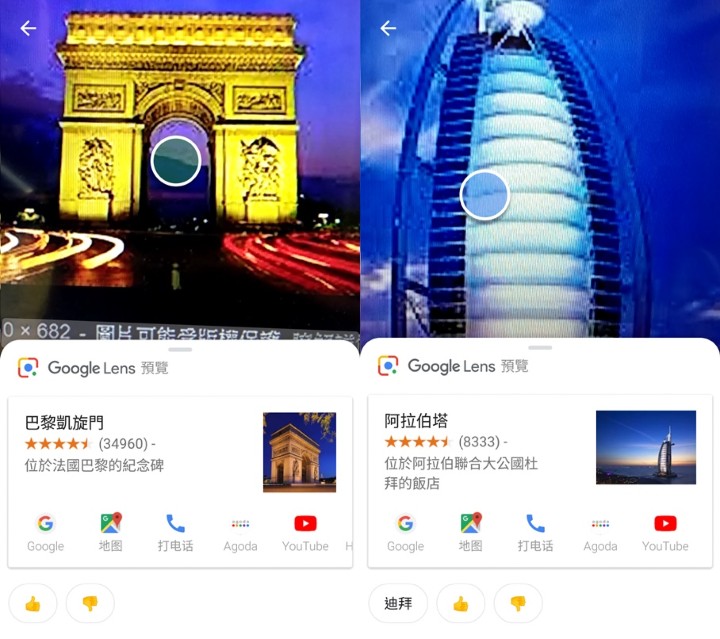
如果我們拍攝鞋子或椅子,則會跑出鞋子或椅子相關資訊。
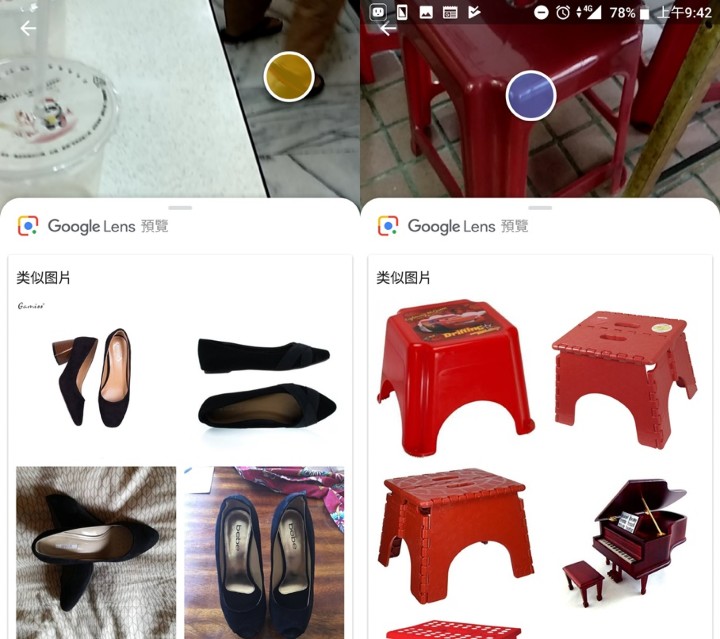
鏡頭對準植物時則會跑出可能是該植物的名稱及圖片。
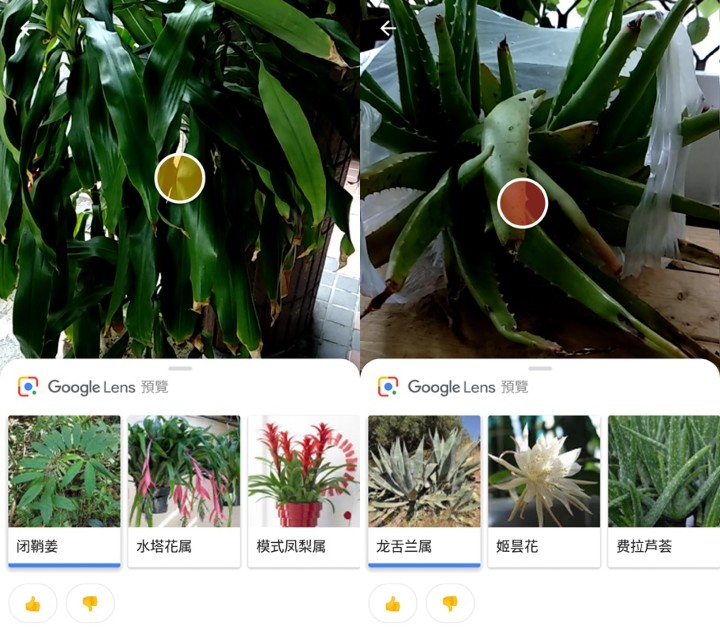
使用心得
經過這幾天的使用,發現以實用度來講還不是很實用,原本想透過條碼可以達到比價功能,結果跑出來的是美金,另外辨識度上有時也不是很精準,不過景點體驗下來應該是沒問題的,只是改天出國再實際體驗看看拉,感謝大家的觀看。
廣告

網友評論 0 回覆本文